چگونه حافظه رم رایانه را خالی کنیم و میزان رم مصرفی ویندوز را کاهش دهیم؟
فناوری

بزرگنمايي:


آریا جوان - اگر شما هم روی رایانهی خود با مشکل مصرف رم بالا و کمبود رم مواجه شدهاید، در این مقاله روشهایی برای بهبود کارکرد این حافظه و کاهش مصرف رم ویندوز ارائه شده است که میتوانید از آنها برای رفع مشکل خود استفاده کنید.
شاید با پیام کمبود رم (RAM) روی رایانهی خود مواجه شدهاید. روشهای مختلفی برای آزاد کردن حافظهی رم رایانههای ویندوزی وجود دارد که میتوانید برای رفع این مشکل از آنها بهره ببرید. رم چیست؟
پیش از اینکه درمورد روشهای آزاد کردن حافظهی رم در ویندوز صحبت کنیم، اجازه دهید بهطور خلاصه در مورد عملکرد رم و کارایی آن صحبت کنیم. رم (RAM) سرنام عبارت Random Access Memory (به معنی حافظهی دسترسی تصادفی) است. این قطعه، بهعنوان فضایی برای ذخیرهسازی کوتاهمدت نرمافزارها و فرایندهای درحال اجرا روی رایانه مورد استفاده قرار میگیرد. هرچه میزان حافظهی رم دستگاه شما بیشتر باشد، میتوانید برنامههای بیشتری را بهطور همزمان اجرا کنید؛ بهطوریکه اجرای چند نرمافزار، تداخلی روی اجرای سایر فرایندها یا سایر برنامههای درحال اجرا نداشته باشد. هنگامیکه حافظهی رایانهی ویندوزی شما کم باشد، سیستم بهمنظور رفع این مشکل بخشی از درایو ذخیرهسازی موسوم به پیجینگ فایل (Paging File) را بهعنوان حافظهی رم استفاده میکند. این راهکار نسبت به ذخیرهسازی دادهها روی حافظهی رم، سرعت بسیار کمتری دارد و بههمین دلیل است که وقتی ویندوز بهاجبار از آن استفاده میکند، متوجه کاهش سرعت خواهید شد. از آنجا که با هربار خاموش شدن رایانه، محتوای موجود روی حافظهی رم از بین خواهد رفت، پیش از اقدام به خاموش کردن سیستم، دادهها باید روی حافظهی دائمی مثل هارد دیسک ذخیره شوند؛ در واقع به همین دلیل است که وقتی رایانهی خود را خاموش کنید، مثلا تغییرات اعمال شده روی سند ورد اگر ذخیره نشوند از بین میروند. روشهای آزاد کردن حافظهی رم رایانههای ویندوز
در این بخش راهکارهای مختلفی برای کاهش میزان استفاده از حافظهی رم رایانههای ویندوزی ارائه خواهیم کرد. البته لازم نیست این مراحل را همیشه انجام دهید، اما در مواقعی که سیستم شما با مشکل کاهش سرعت و کمبود حافظهی رم مواجه میشود، استفاده از این روشها میتواند به بهبود وضعیت رایانه کمک کند. 1- رایانهی ویندوزی خود را خاموش و مجددا روشن کنید
این روش احتمالا ازجمله راهکارهایی است که برای عیبیابی سایر مشکلات رایانهای با آن آشنایی دارید. اما دلیلی وجود دارد که خاموش و روشن کردن سیستم برای رفع مشکلات، محبوبیت بالایی بین کاربران دارد. خاموش کردن رایانه باعث حذف کامل محتویات موجود روی حافظهی رم خواهد شد و همهی فرایندهای درحال اجرا را مجددا راهاندازی خواهد کرد. البته بدیهی است که با اینکار، حداکثر میزان رم در دسترس شما افزایش داده نخواهد شد، اما فرایندهای درحال اجرا روی پسزمینهی سیستم که احتمالا باعث اشغال شدن رم شده است را پاک خواهد کرد. پیشنهاد ما این است که رایانهی خود را بهطور منظم خاموش و روشن کنید تا از سنگین شدن بیش از حد حافظهی رم جلوگیری شود؛ این نکته بهخصوص برای افرادی که زمان زیادی با رایانهی خود کار میکنند بیشتر اهمیت دارد. اگر از آخرینباری که سیستم ویندوزی خود را خاموش کردهاید یک هفته گذشته و احساس میکنید سرعت آن کاهش پیدا کرده است، خاموش و روشن کردن میتواند راهکاری سریع برای حل مشکل باشد. 2- استفاده از ابزار بررسی میزان استفاده از رم در ویندوز
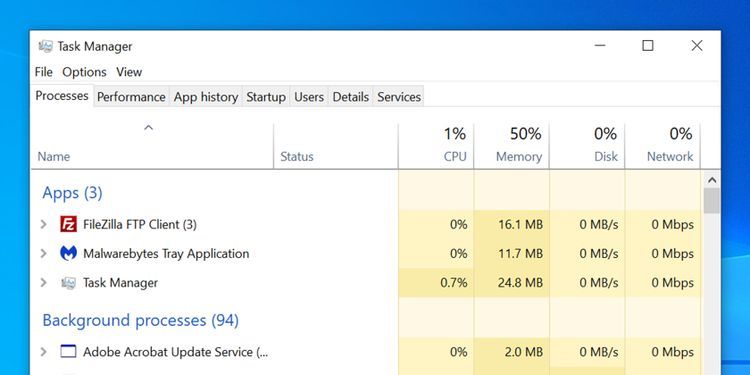
3- نرمافزارهای غیرضروری را حذف یا غیرفعال کنید
اکنون که میدانید چه برنامههایی بیشتر از حافظهی رم استفاده میکنند، باید به این نکته توجه داشته باشید که آیا واقعا از این نرمافزارها استفاده میکنید یا خیر. یک راه آسان برای کاهش مصرف حافظهی رم، حذف یا غیرفعال کردن برنامههایی است که هرگز از آنها استفاده نمیکنید. برنامههایی که چند ماه آنها را باز نکردهاید، اما همچنان در پسزمینهی سیستم اجرا میشوند، فقط منابع رایانهی شما را هدر خواهند داد، بنابراین بهترین راهکار در این شرایط، حذف این نوع نرمافزارها است. برای حذف برنامههای غیرضروری و بلااستفاده به مسیر Settings > Apps > Apps & Features مراجعه کرده و روی دکمهی Uninstall مقابل هر آیتمی که قصد حذف آن را دارید، کلیک کنید.
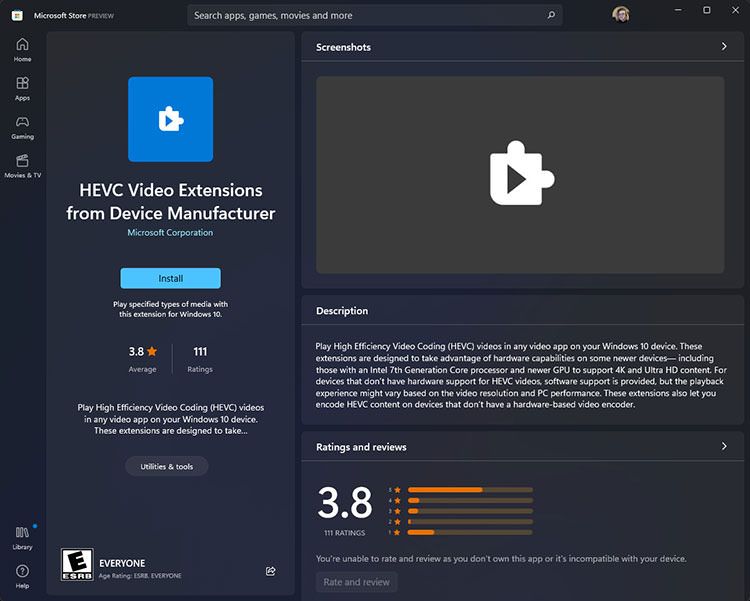
بهدلایل امنیتی بهتر است همیشه بهروزرسانی نرمافزارها را بهموقع انجام دهید؛ البته این اقدام میتواند به کاهش اتلاف حافظهی رم نیز کمک کند. برخی از نرمافزارها از مشکل نشت حافظه رنج میبرند. این مشکل زمانی رخ میدهد که یک برنامه پس از اتمام کار، حافظهی رم مورد استفاده را به سیستم بازنگرداند. با گذشت زمان، مصرف رم این نوع برنامهها بیشتر خواهد شد که در نتیجه سایر برنامهها حافظهی رم کمتری برای اجرا شدن در دسترس خواهند داشت. اگر مشکل نشت حافظه در یک نرمافزار وجود داشته باشد، این مشکل احتمالا با نصب جدیدترین بهروزرسانی آن رفع خواهد شد. علاوهبر این، جدیدترین نسخهی اپلیکیشنها میتواند شامل بهینهسازی و بهبودهایی باشد که میزان استفاده از حافظهی رم را نیز کاهش خواهد داد. 5- از برنامههای سبکتر استفاده کنید و نرمافزارهای درحال اجرا را مدیریت کنید
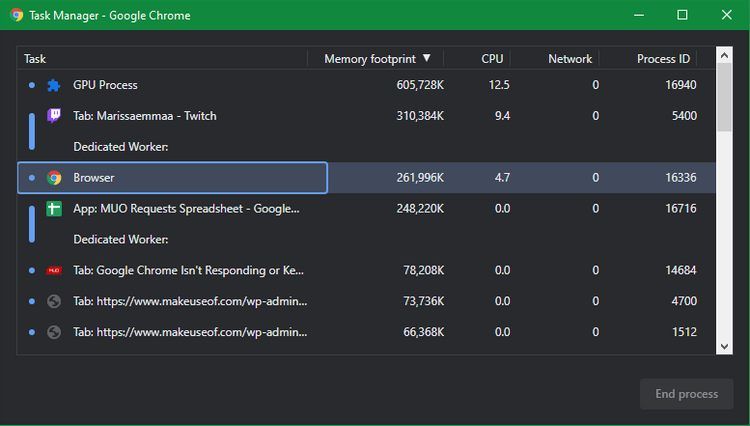
اگر بهنظر میرسد رم شما همیشه پر است، ارزش دارد که رایانهی خود را برای وجود بدافزارهای احتمالی بررسی کنید. بدیهی است برخی از بدافزارها منابع رم سیستم را بهمیزان درخورتوجهی اشغال میکنند. توصیهی ما استفاده از نرمافزار Malwarebytes است. البته امیداوریم با استفاده از این برنامه، هیچ بدافزاری روی سیستم شما یافت نشود ولی حداقل اطمینان حاصل خواهید کرد که سیستم شما آلوده نیست. 7- تنظیم کردن حافظهی مجازی در ویندوز
پیش از این به فایل پیجینگفایل اشاره کردیم. درصورت مشاهده پیام خطا مبنی براینکه حافظهی مجازی سیستم شما کم است، میتوانید این میزان را افزایش دهید تا عملکرد سیستم بهبود یابد. برای انجام اینکار به مسیر Settings > System > About مراجعه کرده و در سمت راست این منو روی Advanced system settings کلیک کنید. اگر این گزینه را مشاهده نمیکنید، پنجرهی تنظیمات را بهصورت افقی باز کنید تا ظاهر شود. در کادر جدید و در سربرگ Advanced روی دکمهی Settings و قسمت Performance کلیک کنید. در پنجرهی جدید یکبار دیگر به سربرگ Advanced رفته و در قسمت Virtual Memory روی دکمهی Change کلیک کنید. اکنون اندازهی فایلپیجینگ درایو اصلی خود را مشاهده خواهید کرد. در بیشتر موارد میتوانید کادر مدیریت خودکار اندازهی این گزینه را برای همهی درایوهای خود علامت بزنید تا بدین ترتیب به ویندوز اجازه دهید بهطور خودکار روی آن کنترل داشته باشد. با اینحال اگر حافظهی مجازی شما کم است، شاید لازم باشد تیک این گزینه را برداشته و اندازهی اولیه و حداکثر آن را با مقادیر بالاتر تنظیم کنید.
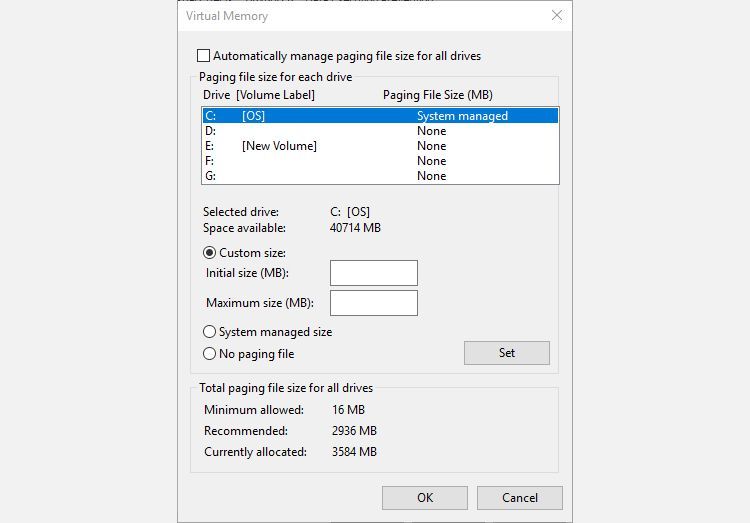
اگر رایانهی شما قدیمی است و مقدار کمی حافظهی رم دارد، میتوانید برای افزایش این حافظه از یک ویژگی کمتر شناخته شده ویندوز بهنام ReadyBoost استفاده کنید. این قابلیت به شما اجازه میدهد از یک حافظهی فلش یا کارت اسدی بهعنوان حافظهی رم اضافه بهره ببرید. درحالیکه استفاده از این روش، عالی بهنظر میرسد اما امروزه افراد زیادی از آن بهره نمیبرند. اگر رایانهی شما به حافظهی SSD مجهز شده باشد، ReadyBoost کاری انجام نخواهد داد زیرا سرعت یک SSD بیشتر از یک حافظهی فلش یا یک کارت اسدی است. علاوهبر این، از آنجا که رایانهها اکنون بهطور پیشفرض با رم بیشتری به بازار عرضه میشوند، استفاده از ReadyBoost احتمالا فقط روی رایانههای قدیمیتر بر افزایش میزان حافظهی رم در دسترس تأثیر خواهد داشت. همچنین بهیاد داشته باشید اثربخشی استفاده از این قابلیت بهاندازهی افزایش فیزیکی حافظهی رم نیست. بدین ترتیب ReadyBoost فقط به شما امکان میدهد میزان رمز مؤثر را روی سیستمهای قدیمی افزایش دهید، اما در موارد دیگر تنها راه بهبود حافظهی رم، افزایش فیزکی آن است. 9- استفاده از حافظهی رم بیشتر در رایانه

احتمالا با ابزارهای پاکسازی حافظهی رم آشنایی دارد. این ابزارها ادعا میکنند که حافظهی رم دستگاه کاربران را با روشهای مختلف تقویت خواهند کرد. اگرچه این ویژگی از نظر تئوری، عالی بهنظر میرسد اما توصیهی ما این است که از آن اجتناب کنید. مقالهی مرتبط: قیمت جهانی حافظه های رم و SSD بهخاطر کاهش تقاضا و افزایش تولید، کاهش پیدا میکند تأثیر سرعت رم بر کارایی کامپیوتر چقدر است
بهعنوان مثال نرمافزاری مثل CleanMem بهطور خلاصه و در بهترین حالت، رم دستگاه را با متوقف کردن برنامههایی درحال اجرا روی سیستم، آزاد میکند. مدیریت حافظه یک مسئلهی محاسباتی پیچیده است. توسعهدهندگان ویندوز که در زمینهی کاری خود متخصص محسوب میشوند، نسبت به توسعهدهندگان شخصثالث درک بسیار بهتری از نحوهی انجام اینکار دارند. رایانهی شما با استفاده از رم بیشتر، الزاما باعث ایجاد مشکل نخواهد شد، بلکه هدف آن استفادهی حداکثری از منابع در دسترس است. ارتقاء رم فقط یکی از جنبههای ارتقاء رایانه است
در این مقاله به روشهای مختلف برای آزاد کردن حافظهی رم در ویندوز اشاره کردیم. درنهایت افزودن رم فیزیکی بیشتر به سیستم، بهترین راهکار برای رفع مشکلات مربوط به کمبود رم است. با اینحال، انجام مراحل بالا به شما کمک میکند تصمیم بگیرید آیا این اقدام ضروری است یا خیر. با درنظر گرفتن همهی این نکتهها، فراموش نکنید سایر اجزای رایانه نیز در عملکرد آن نقش بسیار مهمی دارند و ارتقاء حافظهی رم فقط یکی از جنبههایی است که میتواند به بهبود کلی عملکرد رایانه کمک کند. اگر شما هم نرمافزار یا روش دیگری برای بهبود عملکرد حافظهی رم میشناسید از طریق بخش نظرات با ما در میان بگذارید.
-
 دوشنبه ۸ آذر ۱۴۰۰ - ۱۸:۰۷:۲۳
دوشنبه ۸ آذر ۱۴۰۰ - ۱۸:۰۷:۲۳
-
 ۳ بازديد
۳ بازديد
-

-
 آریا جوان
آریا جوان
لینک کوتاه:
https://www.aryajavan.ir/Fa/News/765037/